|
Open je tubes en maskers in psp.
Plaats de selectie in de map selecties van psp.
1.
Zet je voorgrondkleur op #64BCCA en je achtergrondkleur op #B6E2E8.
2.
Open een nieuwe afbeelding van 850 x 500 pixels.
Vul de afbeelding met #64BCCA.
Lagen - nieuwe rasterlaag.
Vul de laag met #B6E2E8.
Effecten - filter VanDerLee - Unplugged X - Pantone
Wheel.
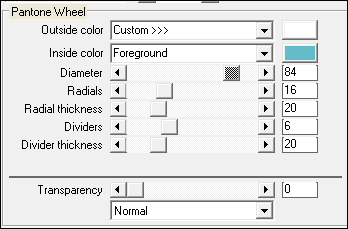
3.
Effecten - filter VanDerLee - Unplugged X - Defocus.
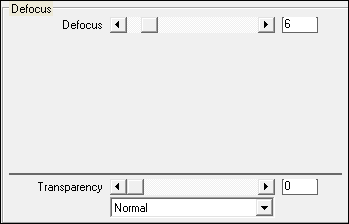
Lagen - samenvoegen - zichtbare lagen samenvoegen.
Effecten - randeffecten - sterker accentueren.
4.
Lagen - nieuwe rasterlaag.
Zet je voorgrondkleur op #34505E en je achtergrondkleur op #B6E2E8.
Zet je voorgrondkleur op het volgende verloop.

Vul de laag met het verloop.
Effecten - Filters Unlimited 2.0 - Alf's Power Toys -
Infini Tiles.
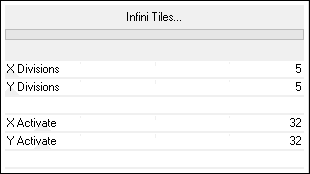
5.
Lagen - dupliceren.
Afbeelding - omdraaien.
Zet de laagdekking van deze laag op 50.
Lagen - samenvoegen - omlaag samenvoegen.
Zet de mengmodus van deze laag op Hard licht.
Lagen - samenvoegen - zichtbare lagen samenvoegen.
Lagen - dupliceren.
Effecten - Geometrische effecten - Scheeftrekking.
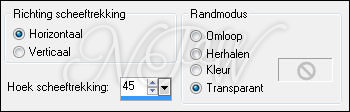
Herhaal Geometrische effecten - Scheeftrekking.
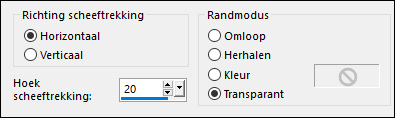
Effecten - Filters Unlimited 2.0 - Simple - Zoom Out and
Flip.
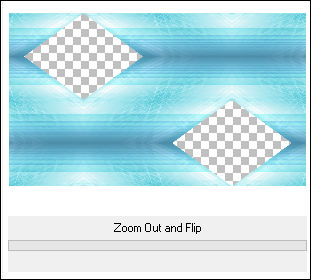
Zet de mengmodus van deze laag op vermenigvuldigen.
6.
Gereedschap toverstaf.

Selecteer de onderste ruit.
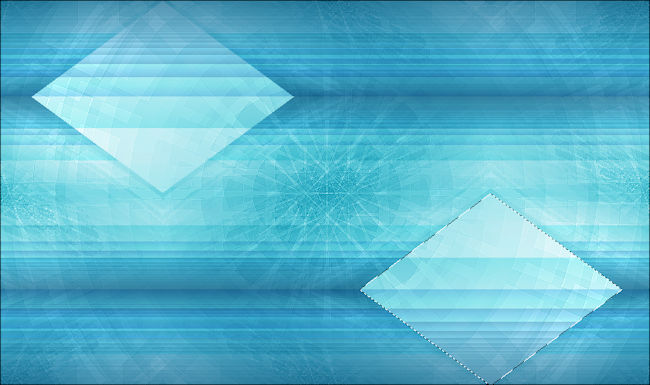
Open tube 129_Femme_Page6_Animabelle - verwijder het
watermerk.
Bewerken - kopieren.
Bewerken - plakken als nieuwe laag.
Schuif de tube in de selectie.
Selecties - omkeren.
Druk op je delete toets.
Selecties - niets selecteren.
Lagen - schikken - omlaag verplaatsen.
Zet de mengmodus van deze laag op donkerder en de
laagdekking op 35.
7.
Klik in je lagenpalet op de bovenste laag.
Gereedschap toverstaf - Selecteer de bovenste ruit.
Open tube 129_Femme_Page6_Animabelle.
Afbeelding - spiegelen.
Bewerken - kopieren.
Bewerken - plakken als nieuwe laag.
Schuif de tube in de selectie.
Selecties - omkeren.
Druk op je delete toets.
Selecties - niets selecteren.
Zet de mengmodus van deze laag op overlay.
Lagen - schikken - omlaag verplaatsen.
Zo ziet je lagenpalet er nu uit.
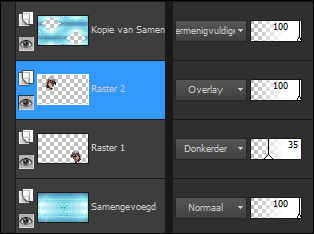
En zo je tag.

8.
Klik in je lagenpalet op de bovenste laag.
Gereedschap toverstaf - Selecteer de twee ruiten.
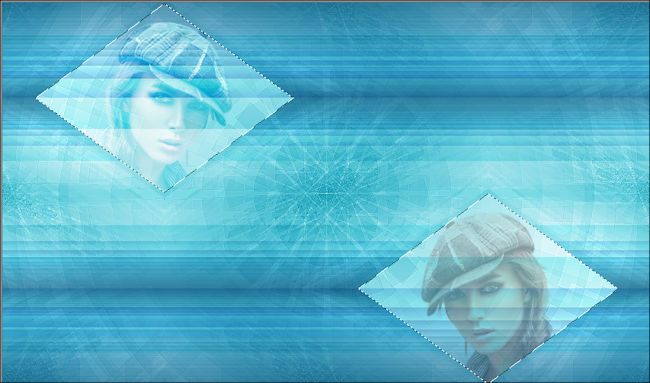
Effecten - 3D effecten - slagschaduw 0 / 0 / 60 / 30
#34505E.
Laat geselecteerd.
Lagen - nieuwe rasterlaag.
Selecties - wijzigen - inkrimpen - aantal pixels op 10.
Zet je voorgrondkleur op #64BCCA en je achtergrondkleur op #B6E2E8.
Zet je voorgrondkleur op het volgende verloop.
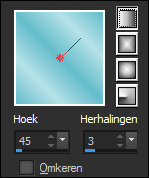
Vul de selectie met het verloop.
Effecten - filter Penta.com - Color Dot.
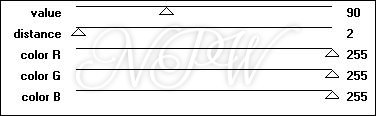
Selecties - wijzigen - inkrimpen - aantal pixels op 10.
Druk op je delete toets.
Selecties - niets selecteren.
Zet de mengmodus van deze laag op vermenigvuldigen.
Lagen - samenvoegen - zichtbare lagen samenvoegen.
9.
Selecties - selecties laden/opslaan - selecties laden vanaf
schijf - Selection1_Garconne_Animabelle.
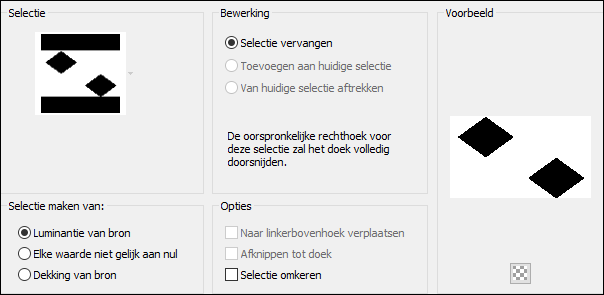
Lagen - nieuwe rasterlaag.
Open masker 065_animabelle_masques - bewerken - kopieren.
Bewerken - plakken in selectie.
Zet de mengmodus van deze laag op bleken en de
laagdekking op 35.
Aanpassen - scherpte - nog scherper.
Laat geselecteerd.
Lagen - nieuwe rasterlaag.
Vul de selectie met #FFFFFF.
Lagen - nieuwe maskerlaag - uit afbeelding - 12_masque_animabelle.
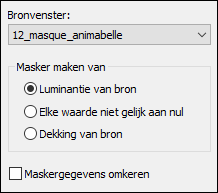
Lagen - samenvoegen - groep samenvoegen.
Selecties - niets selecteren.
Lagen - dupliceren.
Effecten - Eigen filter - Emboss 3.
10.
Lagen - nieuwe rasterlaag.
Vul de laag met #FFFFFF.
Lagen - nieuwe maskerlaag - uit afbeelding - 135_Masque_Animabelle.
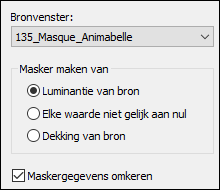
Lagen - samenvoegen - groep samenvoegen.
Afbeelding - spiegelen.
11.
Lagen - dupliceren.
Afbeelding - formaat wijzigen - 150% - formaat alle lagen niet
aangevinkt.
Zet de laagdekking van deze laag op 60.
Lagen - samenvoegen - zichtbare lagen samenvoegen.
Lagen - dupliceren.
Zet de mengmodus van deze laag op vermenigvuldigen en de
laagdekking op 25.
Lagen - samenvoegen - zichtbare lagen samenvoegen.
Venster - dupliceren.
Minimaliseer deze afbeelding, we hebben het later weer
nodig.
12.
Afbeelding - randen toevoegen - 1 pixels #34505E.
Afbeelding - randen toevoegen - 20 pixels #FFFFFF.
Afbeelding - randen toevoegen - 1 pixels #34505E.
Afbeelding - randen toevoegen - 8 pixels #64BCCA.
Afbeelding - randen toevoegen - 1 pixels #34505E.
Afbeelding - randen toevoegen - 40 pixels #FFFFFF.
13.
Gereedschap toverstaf - selecteer de rand van 8 pixels.
Lagen - nieuwe rasterlaag.
Neem de afbeelding erbij die je eerder opzij hebt gezet.
Bewerken - kopieren.
Bewerken - plakken in selectie.
Lagen - dupliceren.
Effecten - Filters Unlimited 2.0 - Tramages - Pool
Shadow.
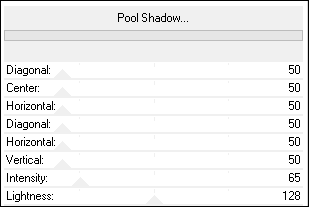
Selecties - niets selecteren.
14.
Klik in je lagenpalet op Raster 1.
Effecten - textuureffecten - Mozaïek-antiek.
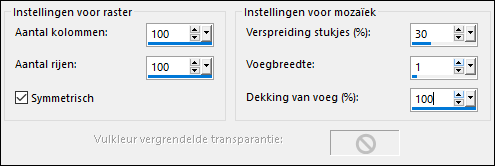
Gereedschap selectie - aangepaste selectie.
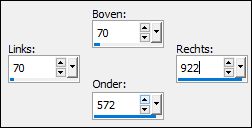
Druk op je delete toets.
Selecties - niets selecteren.
Lagen - samenvoegen - zichtbare lagen samenvoegen.
15.
Open tube 129_Femme_Page6_Animabelle - bewerken -
kopieren.
Bewerken - plakken als nieuwe laag.
Afbeelding - spiegelen.
Afbeelding - formaat wijzigen - 90% - formaat alle lagen niet
aangevinkt.
Schuif de tube op zijn plaats.
Lagen - dupliceren.
Klik in je lagenpalet op Raster 1. (originele tube)
Aanpassen - vervagen - gaussiaanse vervaging - bereik op
20.
Zet de mengmodus van deze laag op vermenigvuldigen.
16.
Klik in je lagenpalet op de bovenste laag.
Open tube Texte_Garconne_Animabelle - bewerken - kopieren.
Bewerken - plakken als nieuwe laag.
Schuif de tekst rechtsboven op je afbeelding.
Afbeelding - randen toevoegen - 1 pixels #283239.
17.
Zet je watermerk op je werk en sla op als jpg.
Extra voorbeeld.

Bedankt Feya, Daniella en Celine voor het testen van deze les.
Hieronder hun crea's.

Feya.

Daniella.
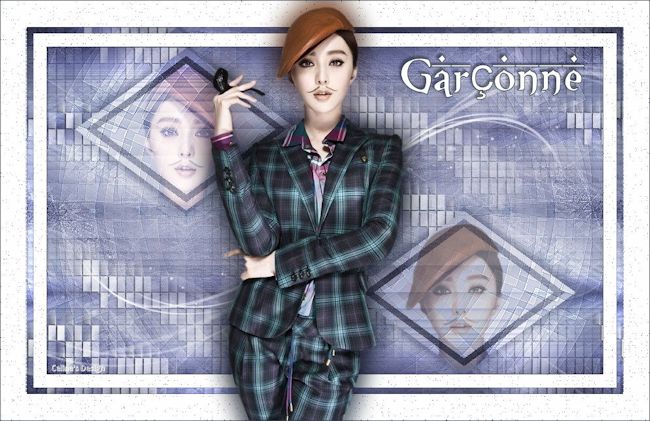
Celine.
|